最近有朋友问小编win10触摸板手势如何设置,对于这个问题,相信还有很多朋友不太清楚,win10系统中可以设置电脑触摸板手势,我们可以根据自己的需要设置触摸板手势,非常的方便好用,但是很多人还不知道win10触摸板手势如何设置,别着急,小编这就为大家带来win10笔记本触摸板手势设置方法,感兴趣的朋友不要错过了。
win10笔记本触摸板手势设置方法:
1、在电脑桌面点击左下角的【开始】;
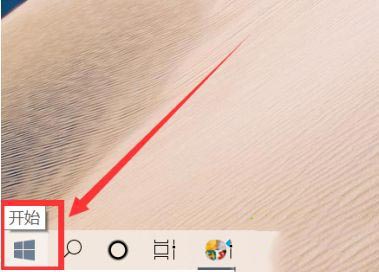
2、然后进入功能界面点击【设置】;
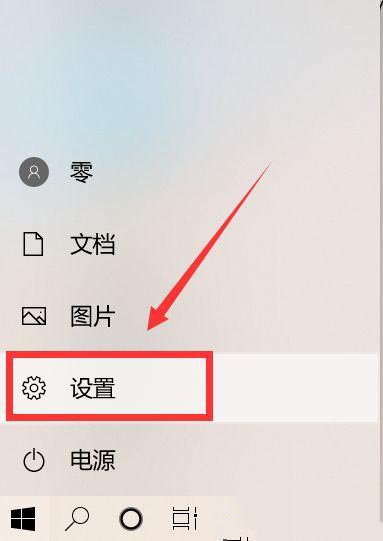
3、设置里边的选项点击【设备】;
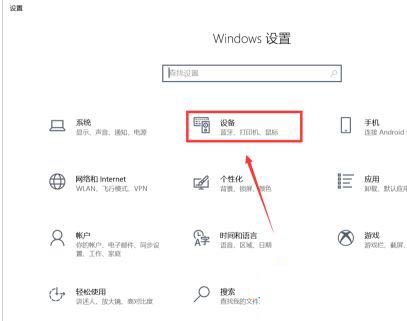
4、进来后点击左边的【触摸板】;
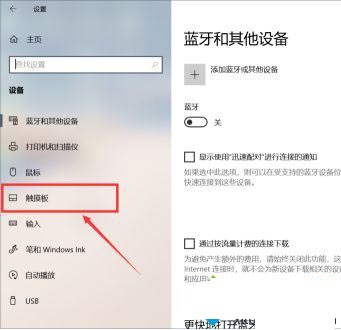
5、右边就点击就可以设置手势的操作【切屏】等;
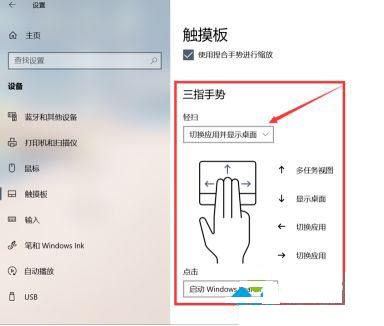
6、再往下滑动,如想恢复默认点击【重置】即可。
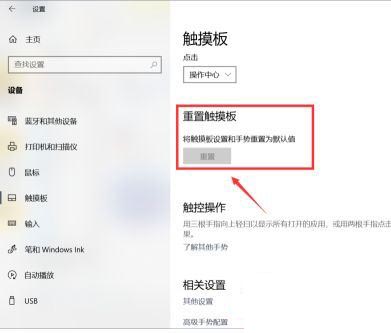
本文转载自http://www.xitongcheng.com/jiaocheng/win10_article_62489.html